XAMPP(ザンプ以下xampp)は、パソコン内にウェブサーバを用意し、データベース(MySQL)をPHPやPerlで操作可能にするパッケージで、 これをインストールするだけで仮想のインターネットサーバ環境を構築することができます。 (Pythonは含まれませんので、別途インストールする必要が有ります。Pythonに関しては、別途解説ページを用意する予定です。)
すでにxamppをインストール済みの方は読み飛ばしていただき、この後の設定から始めてください。
Macの方は、ごめんなさい。私にMacの環境がありませんので、windows専用になってしまいます。
申し訳ありませんが、インストールは他のサイトをご利用ください。
xamppではなく、個々にApacheやPHP、MySQLをインストールして開発環境を作っている場合は、すべてをアンインストールして、 新たにxamppをインストールすることをお勧めします。 この後でも紹介しますが、今回はエディタにVSCodeを使用し、高度なデバッグが可能に設定します。 プログラミングの一番厄介なことは作ることではなく、デバッグです。エラーの原因を見つけることが最も重要ですので、 高度なデバッグ機能は必須です。サーバの削除は、こちらでも紹介しています
- まずは、https://www.apachefriends.org/jp/download.html
こちらからxamppシステムをダウンロードします。
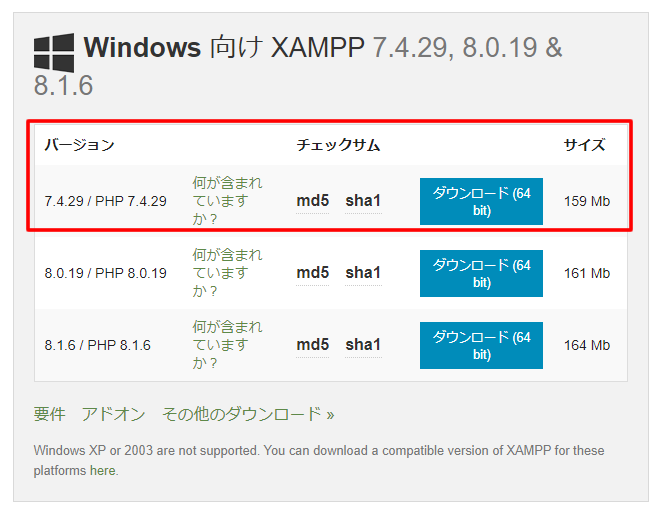
今回は、PHP7.4で開発したいと思いますので、四角で囲まれた安定板をダウンロードしてください。
ダウンロードしたシステムは、windowsのインストールウィザードですので、案内に従ってインストールするだけです。 ここでの解説と食い違わないように、出来る限りデフォルトのまま変更せずにインストールしてください。
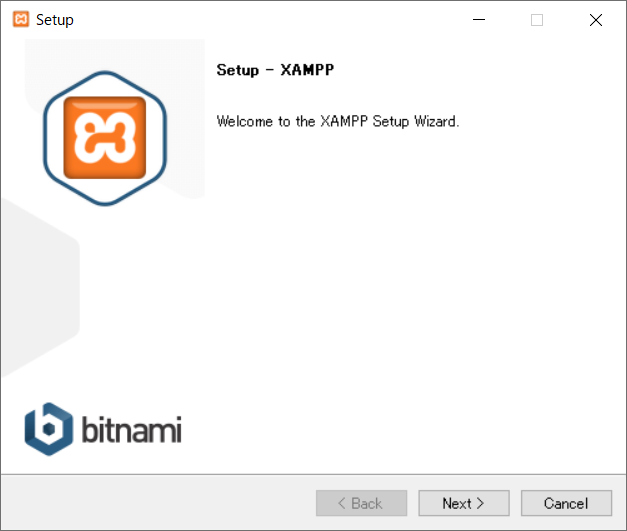
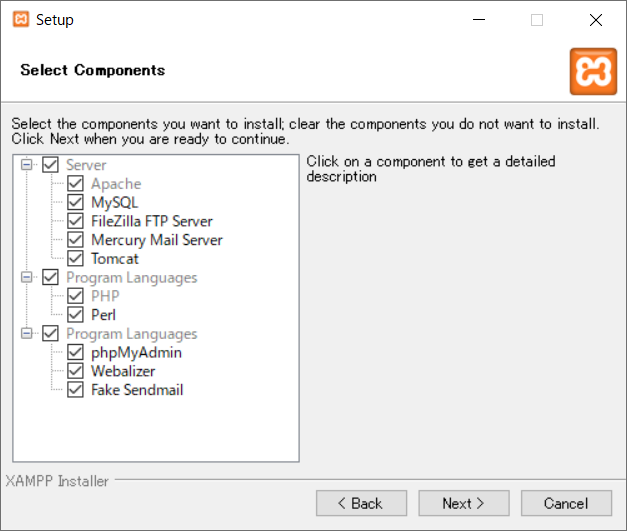
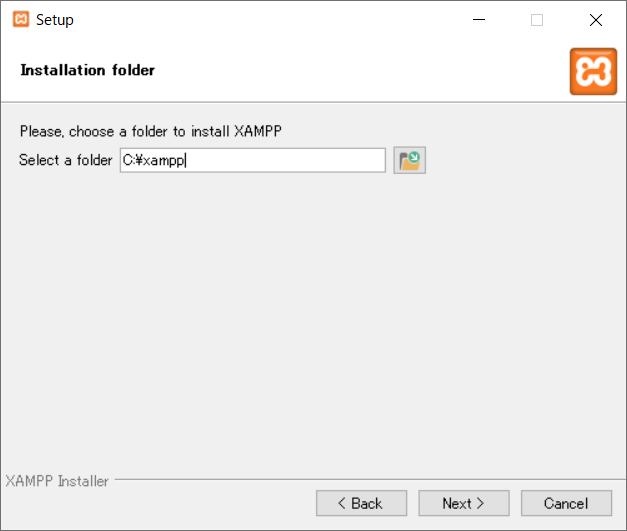
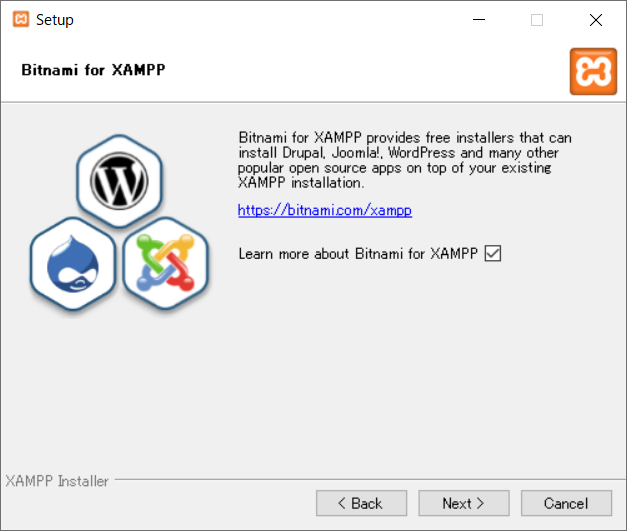
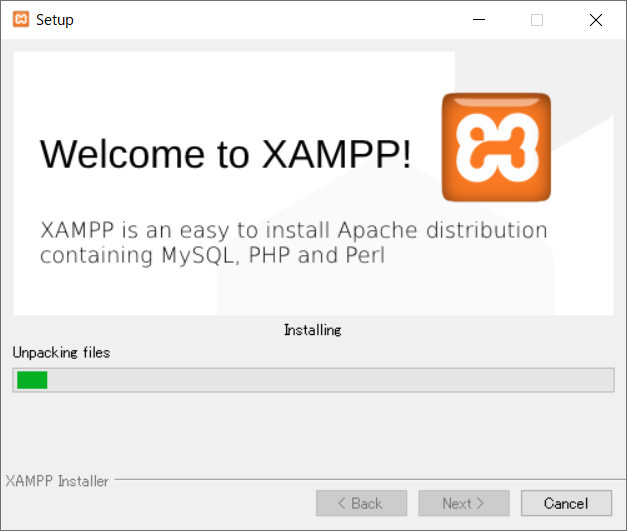
- 途中、何度かwindowsが警告を出すことがあります、インターネットへの接続等の許可を要請しているだけですので、承認して進めてください。
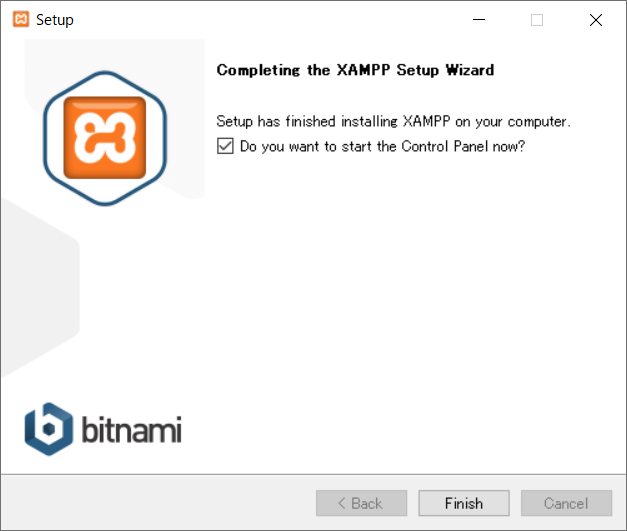
- 完了するとxamppのコントロールパネルが表示されます。
最初に、ApacheとMySQLの[Start]ボタンを押して正常に起動するかを確かめてください。 Apacheは、世界で最も使用されているhttpdサーバで、簡単に言うとwebサイトを表示するサーバです。 MySQLも世界で最も使用されているリレーショナルデータベース(RDB)です。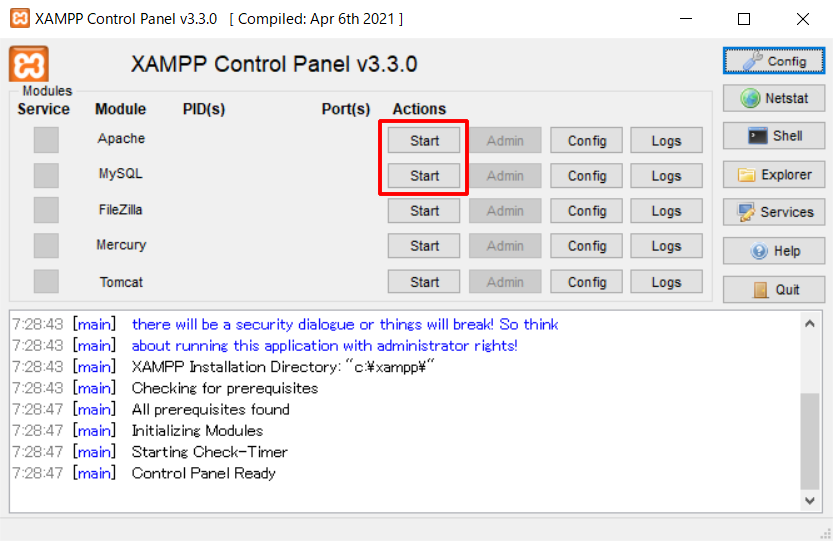
正常に起動すれば、このようにApacheとMySQLが点灯してプロセスIDやポートが表示されます。 表示されない場合は、他のApacheやMySQLが動作しているということですので削除してください。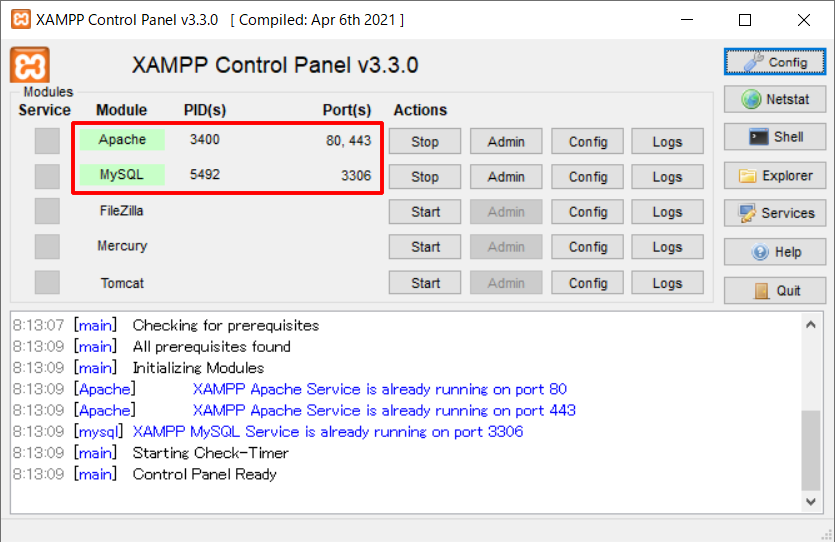 ここですこし、これらのサーバの削除法を紹介しておきましょう。上記のサーバが正常に起動できた方は読み飛ばしてください。
ここですこし、これらのサーバの削除法を紹介しておきましょう。上記のサーバが正常に起動できた方は読み飛ばしてください。■Apacheの削除
- windowsのメニューがあるタスクバーを右クリックして「タスクマネージャ」を選択します。
- [サービス]タブを押すと現在動作しているサーバが表示されますので、Apacheを停止してください。
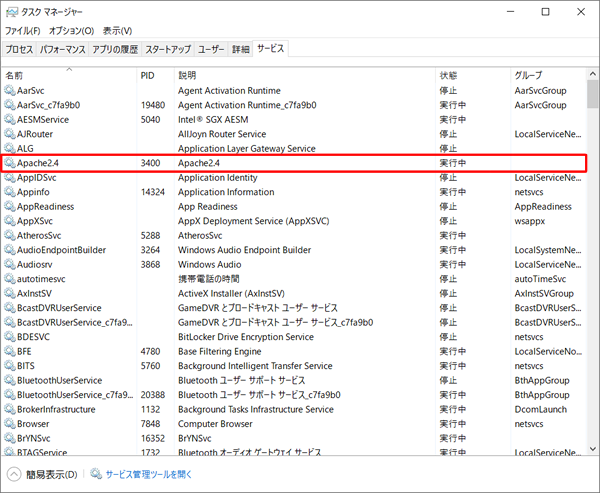
- 次にタスクバーの検索ボタンに[cmd]と入力してするとコマンドプロンプトが表示されますので、
右クリックして管理者として起動します。
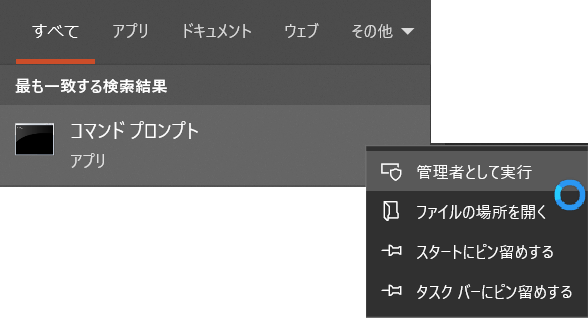
- コマンドプロンプトが表示されたらApacheがインストールされているディレクトリに移動します。
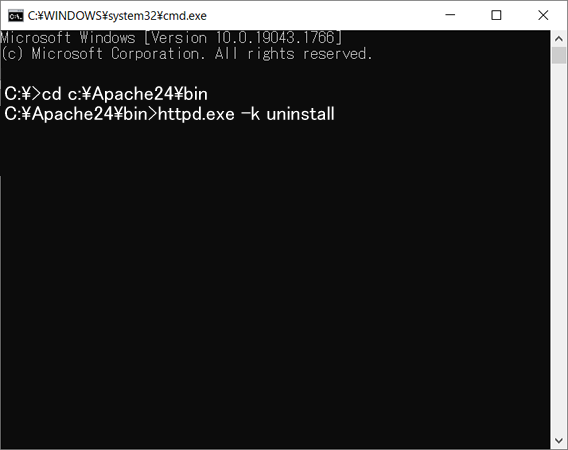
この例ではCドライブの先頭にインストールされているApache24の中のbinに移動しています。 ここで、httpd.exe -k uninstall とタイプして常駐を削除しています。 - これだけではファイルは削除されませんので、C:\Apache24ディレクトリを削除してください。
- 最後に環境変数を確認します。コントロールパネルから[システム]-[システムの詳細設定]を選択して、
[環境変数(N)]をクリックします。

環境変数は、ユーザ用とシステム用がありますので、両方のPathを確認してください。
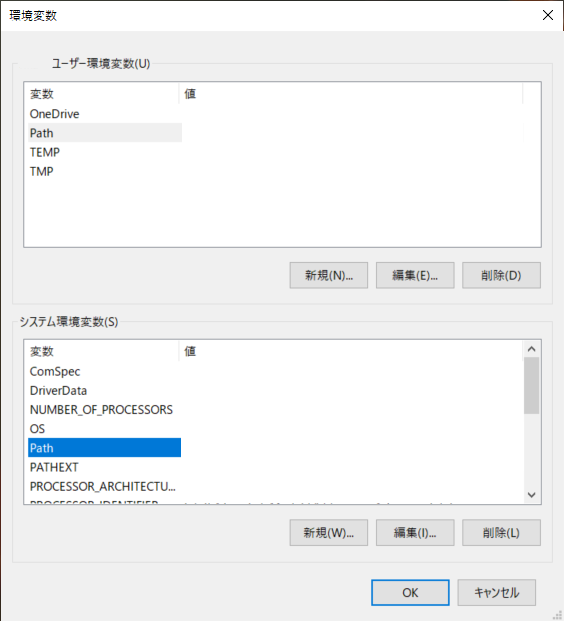
「Path]をダブルクリックすると設定されているPathが表示されますので、C:\Apache24が有れば削除するか、 C:\xampp\apacheに変更します。これでApacheの削除は完了です。 PHPもインストールされていた方は、おそらくPHPのパスも違っていると思いますので、 C:\xampp\phpになっているかを確認し、違っていれば変更しておいてください。Pathは、個人用、システム用どちらかに設定していれば結構ですので、両方に違ったパスを設定しないようにしてください。
■MySQLの削除
- MySQLはインストーラでインストールされていると思いますので、コントロールパネルの[プログラムと機能]でアンインストールしてください。
削除が完了したらパソコンを再起動してください。再起動するまでは設定が反映されません。
- MySQLの起動が確認できたら、xamppのコンパネにあるMySQLの[Admin]ボタンを押して、データベースのコンパネ(phpMyAdmin)の起動を確認します。
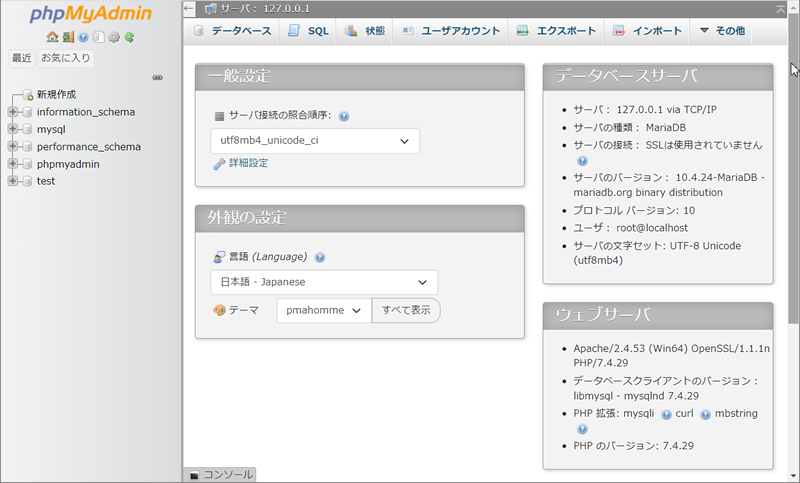
正常に表示されれば、Apacheも、MySQLも、PHPも正常に動作していることになります。 - 無事にApacheもMySQLも起動されることが確認できれば、パソコンの起動時にこれらのサーバも自動的に起動するよう設定しておきましょう。
一度xamppのコントロールパネルを閉じてから、windowsのプログラムメニューを押して、[XAMPP Control Panel]を右クリックし、[その他]-[管理者として実行]を選択します。
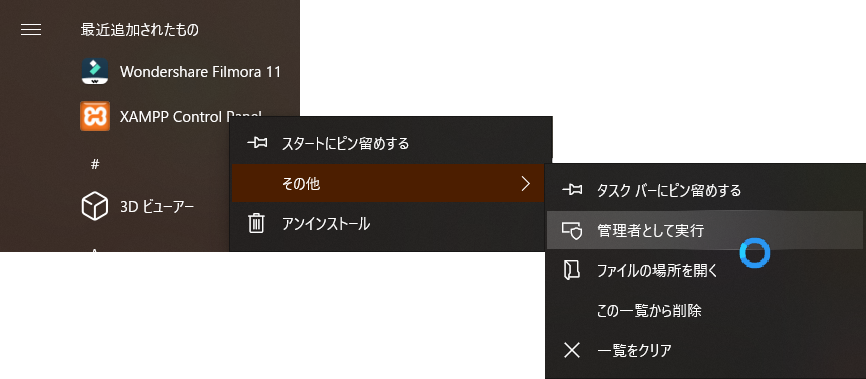
今度は、ApacheやMySQLの前にチェックボックスが表示されていますのでチェックしておいてください。
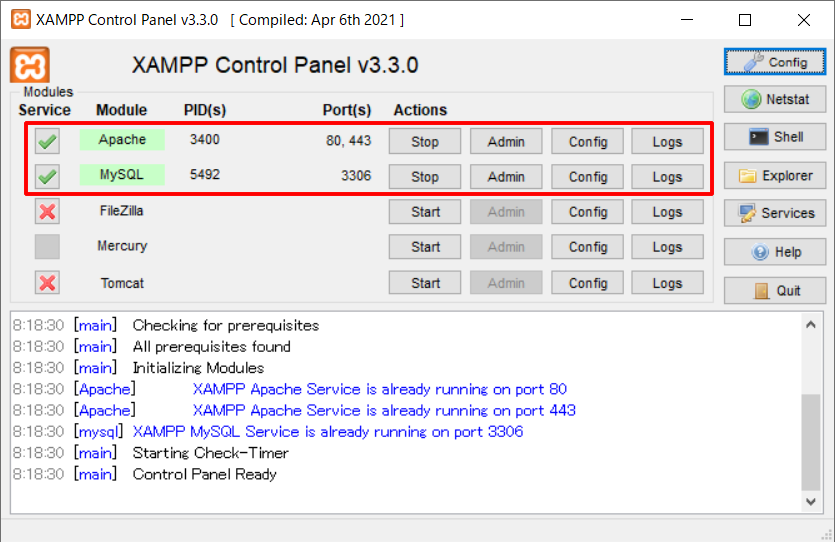
これで、次回からパソコン起動時にサーバも起動されていますので、すぐにコーディングを開始することができます。 自動起動が設定されていれば、xamppのコントロールパネルは使用しませんので閉じていただいて結構です。
